
جاء تحديث الويندوز 10 بالعديد من المميزات الجديدة في نظام التشغيل حيث تم تطوير عمل الويندوز بشكل كامل وهو ما سوف تشعر به من الوهلة الأولي للعمل علي الويندوز تغير كامل في شكل الآيقونات وطرق الوصول تطور كبير في الأداء بشكل عام لكن كثيرًا ما يركز المطور علي الجانب الجمالي علي حساب سرعة وأداء النظام أو قد تكون بعض المميزات المتوفرة تستهلك جزء من موارد الجهاز في حين أنت لا تحتاج إلي هذه الميزة من هذا المنطلق سوف نوفر مجموعة من النصائح التي تساعد في تسريع ويندوز 10 .
من ناحية أخري اذا كنت تستخدم جهاز قديم مع مواصفات متواضعة بالتأكد تحتاج إلي مثل هذه النصائح بحيث تقلل الضغط علي موارد الجهاز بالتالي الحصول علي اداء وسرعة افضل , نركز هنا علي ايقاف الخصائص التي لا تحتاج إليها أو غير اساسية حيث في الغالب لن تحتاج إلي تشغيلها وفي كل الاحوال لك الحرية المطلقة في تخصيص الجهاز بما يتناسب مع إحتياجاتك الخطوات بدون برامج خارجية .
شفافية الالوان
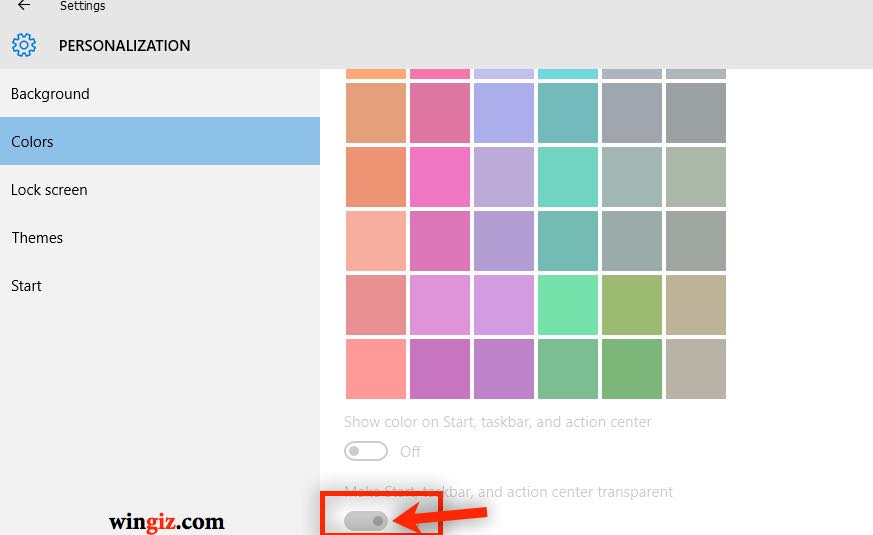
من الاصدارات السابقة في الويندوز نلاحظ دمج الألوان بشكل جميل مع استخدام خاصية الشفافية في القوائم وشريط المهام تعطيل الشفافية سوف يفيد الي حد ما في تسريع عمل النظام ككل وذلك من خلال الإعدادات Settings ثم تخصيص Personalization ثم الألوان Colors تأكد من ايقاف عمل هذا الاختيار Make Start, taskbar, and action center transparent.
المؤثرات البصرية
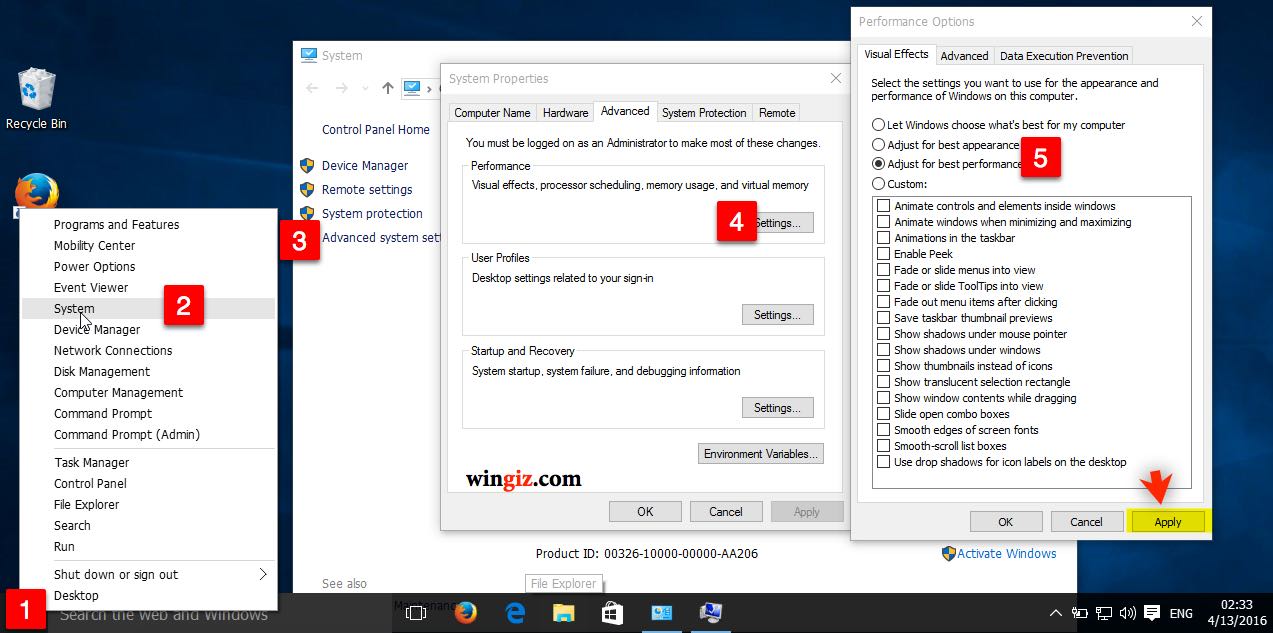
غلق الشفافية في الخطوة السابقة لايعد كافي حيث ما زال هناك الكثير من المؤثرات التي تشكل استهلاك لمواد الكمبيوتر وقد لا تحتاج إليها لذلك اضغط كليك يمين علي قائمة ستارت ثم حدد علي النظام System ثم من القائمة الجانبية التي تظهر Advanced system settings السكرين شوت التالي جامع لكل المراحل حسب ترتيب الارقام ثم ثم Performance اختار Settings لاحظ القائمة التي تتعلق بتأثيرات مرئية هناك الكثير من هذه التأثيرات أما ان تخصصها كما تريد او تغلق هذه التأثيرات أو تحدد علي Adjust for best performance للحصول علي افضل ضبط بشكل تلقائي . بعد ذلك لابد ان تضغط علي APPLY ثم ok لحفظ التعديلات .
البرامج التي تعمل مع بداية الويندوز
تحدثنا في مقال سابق حول هذه الخاصية راجع التفاصيل من ( هنا ) لغلق التطبيقات التي تعمل مع بداية عمل الويندوز من خلال البحث أكتب RUN ثم بداخل المربع أكتب هذه الأمر MSCONFIG بمجرد الضغط علي ok سوف تظهر قائمة تحتوي علي العديد من الاختيارات حدد علي Startup هنا يظهر كل البرامج التي تعمل مع بداية عمل الويندوز تأكد من اغلاق التطبيقات الغير ضرورية , وكما وضحنا هذه القائمة يتم تحديثها بشكل تلقائي عند تنصيب برامج جديدة حيث تظهر بعض البرامج ضمن البرامج التي تعمل عند بداية النظام مثل برامج مكافحة الفيروسات وبرامج التحميل .
أداة Run maintenance tasks
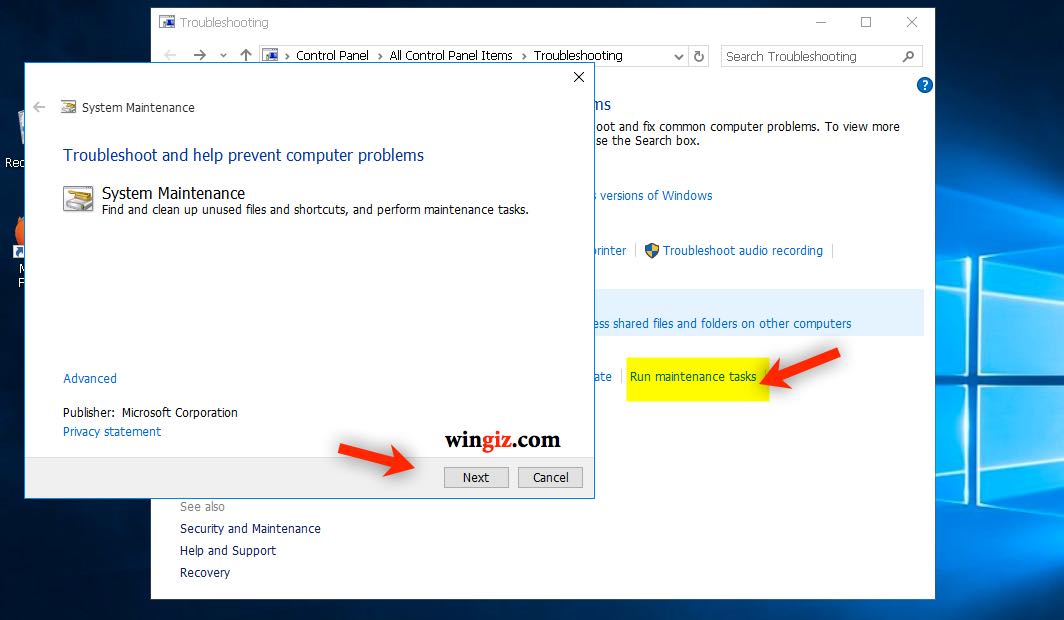
الويندوز 10 مزود بأداة تقوم بالبحث عن الملفات الغير ضرورية والاختصارات وبعض المشاكل الأخري وإصلاحها بشكل تلقائي , يمكنك الاستفادة بهذه الأداة وللوصول إليها من مربع البحث اكتب Troubleshooting أو من خلال الكنترول بنل Control Panel ثم حدد علي System and Security ثم Run maintenance tasks. ثم اضغط NEXT وإنتظر بعض الوقت إلي حين انتهاء الأدة من علاج الأخطاء .
تقليل وقت عرض Boot Menu
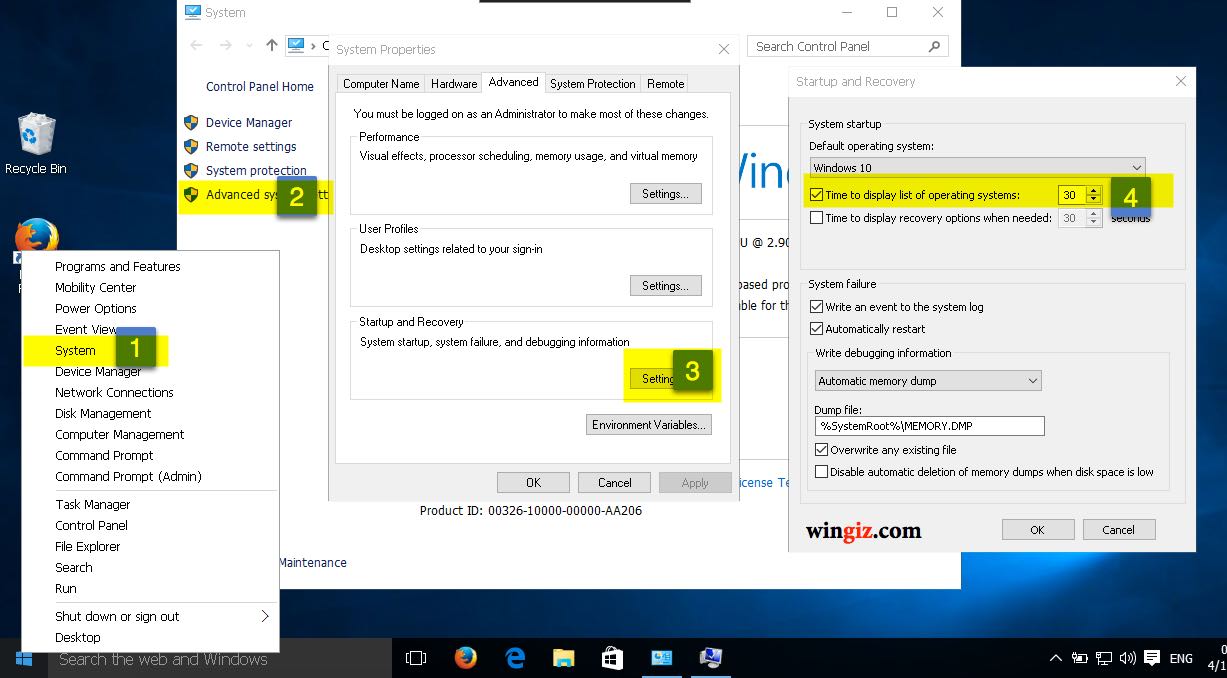
عند تشغيل الكمبيوتر تظهر قائمة boot لبعض الوقت قبل البدء في تحميل النظام بإمكانك التحكم في هذا الوقت حيث بشكل افتراضي يتم ضبط الوقت علي 30 ثانية , للقيام بذلك من خلال قائمة ستارت ثم Control Panel الكنترول بنل الاعدادت المتقدمة System > Advanced system settings من خلال Startup and Recovery اضغط علي Settings , بجانب الاختيار Time to display list of operating systems يظهر الوقت الافتراضي تستطيع تقليل هذا الوقت كما تريد .
بعد الانتهاء من الخطوات السابقة تحتاج الأن إلي عمل Restart اعادة تشغيل الكمبيوتر أو اللاب توب ثم بالوصول لسطح المكتب مرة أخري سوف تلاحظ الفرق في السرعة من حيث فتح الجهاز والتنقل بين الملفات واستخدام الكمبيوتر بشكل عام , في النهاية لاتنسي مشاركة الخطوات مع الأصدقاء عبر الفيس بوك وتويتر .
